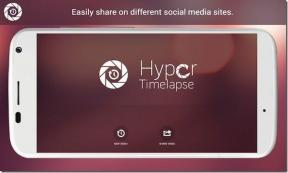Jak vytvořit spouštěcí USB flash disk Windows 10
Různé / / November 28, 2021
Pokud plánujete čistou instalaci Windows 10, musíte si vytvořit bootovací USB flash disk, nebo v případě obnovy budete potřebovat bootovací USB nebo DVD. Od vydání Windows 10 a pokud používáte novější zařízení, váš systém používá režim UEFI (Unified Extensible Firmware Interface) namísto starší systém BIOS (Basic Input/Output System), a proto si musíte být jisti, že instalační médium obsahuje správný firmware Podpěra, podpora.
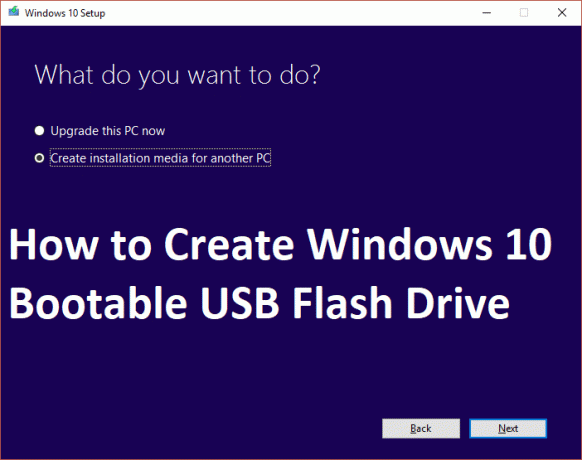
Nyní existuje mnoho způsobů, jak vytvořit spouštěcí USB flash disk Windows 10, ale ukážeme vám, jak to udělat pomocí Microsoft Media Creation Tool a Rufus. Aniž bychom ztráceli čas, podívejme se, jak vytvořit spouštěcí USB flash disk pro instalaci systému Windows 10 pomocí níže uvedeného průvodce.
Obsah
- Jak vytvořit spouštěcí USB flash disk Windows 10
- Metoda 1: Vytvořte spouštěcí médium USB pro instalaci systému Windows 10 pomocí nástroje Media Creation Tool
- Metoda 2: Jak vytvořit spouštěcí USB systému Windows 10 pomocí Rufus
Jak vytvořit spouštěcí USB flash disk Windows 10
Metoda 1: Vytvořte spouštěcí médium USB pro instalaci systému Windows 10 pomocí nástroje Media Creation Tool
1. Stáhněte si Media Creation Tool z webu společnosti Microsoft.
2. Dvakrát klikněte na MediaCreationTool.exe soubor ke spuštění aplikace.
3. Klikněte Přijmout poté vyberte „Vytvořte instalační médium (USB flash disk, DVD, nebo ISO soubor) pro jiný PC“ a klikněte Další.
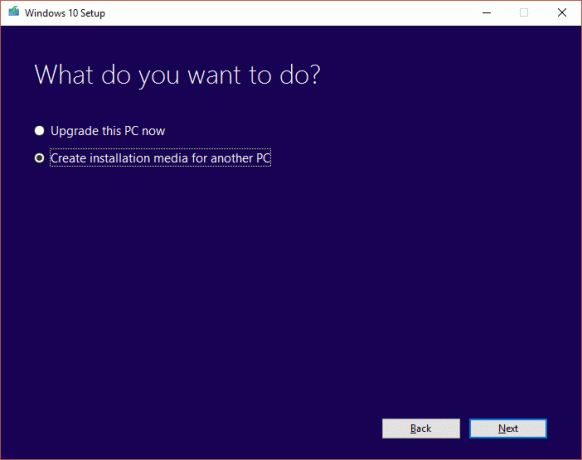
4. Nyní budou jazyk, edice a architektura automaticky vybrány podle konfigurace vašeho počítače, ale pokud je přesto chcete nastavit sami zrušte zaškrtnutí možnosti na dně říká „Použijte doporučené možnosti pro tento počítač“.
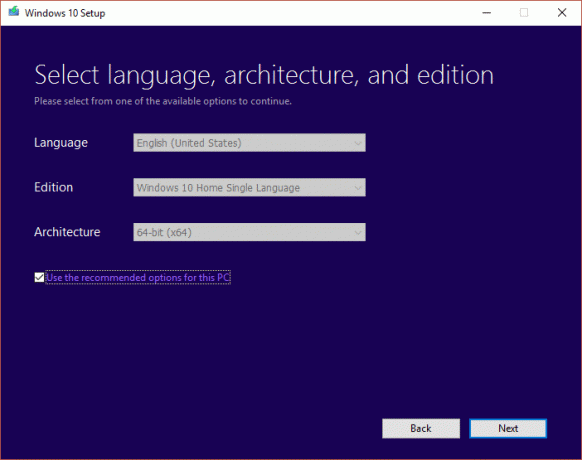
5. Klepněte na tlačítko Další a poté vyberte USB flash disk možnost pohonu a znovu klikněte Další.

6. Ujistěte se, že jste vložili USB a poté klikněte na Obnovit seznam jednotek.
7. Vyberte své USB a poté klikněte Další.

Poznámka: Tím se zformátuje USB a vymažou se všechna data.
8. Media Creation Tool začne stahovat soubory Windows 10, a vytvoří zaváděcí USB.

Metoda 2: Jak vytvořit spouštěcí USB systému Windows 10 pomocí Rufus
1. Vložte USB flash disk do PC a ujistěte se, že je prázdný.
Poznámka: Na disku budete potřebovat alespoň 7 GB volného místa.
2. Stáhněte si Rufus a poté poklepáním na soubor .exe spusťte aplikaci.
3. Vyberte své zařízení USB v části Zařízení a poté v části „Schéma rozdělení a typ cílového systému“ vyberte Schéma oddílů GPT pro UEFI.

4. V části Nový typ štítku svazku Windows 10 USB nebo jakékoli jméno, které si přejete.
5. Dále pod Možnosti formátu, ujisti se:
Zrušte zaškrtnutí políčka „Zkontrolovat, zda zařízení neobsahuje špatné bloky“.
Zkontrolujte „Rychlé formátování“.
Zaškrtněte „Vytvořit spouštěcí disk pomocí“ a v rozevíracím seznamu vyberte obraz ISO
Zaškrtněte „Vytvořit rozšířené soubory štítků a ikon

6. Nyní pod „Vytvořte spouštěcí disk pomocí obrazu ISO“ klikněte na ikonu jednotky vedle ní.
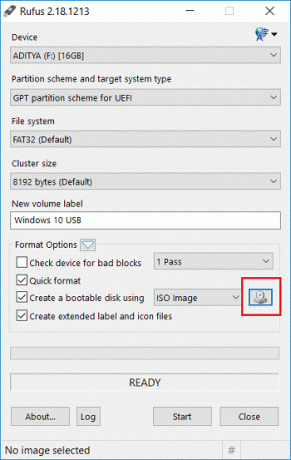
7. Vyberte obrázek Windows 10 a klikněte na Otevřít.
Poznámka: Můžete si stáhnout ISO Windows 10 pomocí nástroje Media Creation Tool a postupovat podle metody 1 namísto výběru souboru ISO USB.
8. Klikněte Start a klikněte OK pro potvrzení formátu USB.
Doporučeno:
- Oprava Microsoft Print to PDF nefunguje
- Skrýt e-mailovou adresu na přihlašovací obrazovce Windows 10
- Opravte 100% využití disku systémem a komprimovanou pamětí
- Oprava Verze operačního systému není kompatibilní s Oprava spouštění
To je to, co jste se úspěšně naučili Jak vytvořit spouštěcí USB flash disk Windows 10 ale pokud máte stále nějaké dotazy týkající se tohoto příspěvku, neváhejte se jich zeptat v sekci komentářů.